TEST: Google Chromecast (2015) – teler nutikamaks väikese striimiseadme abiga

Nutitelerid muutuvad nutimaks, vähemnutikatele pannakse lisavidinaid taha funktsionaalsuse tõstmiseks ning erinevaid meediapleiereid on turule tulnud ei rohkem ega vähem kui müriaad, kirjutab Digitest.ee.
Samamoodi on väikestest voogedastusseadmetest ning Androidipulkadest välja kasvanud terve uus tootekategooria – pulkarvutid.
2015. aastal tutvustas Google oma teise põlvkonna Chromecasti. Ajal, mil Pandora laegas oli vägagi lahti, jäädi oma esialgsele tooteloogikale kindlaks – võimalikult lihtne ja soodne vidin teleri taha ning ülejäänud funktsionaalsus tuleb kontrollseadmest.
Kuidas kõik see õigustab end 2016. aasta kontekstis – seda saate kohe teada.
Google Chromecast: mis see ikkagi on?
See on pisike striimi- ehk voogedastuse seade, mis ühendatakse HDMI sisendiga mingi ekraani taha. Teisest otsast ühendad toite microUSB pessa ja oledki omadega mäel – tavalisest ekraanist tehakse nutiekraan. Teatud piirini vähemalt.
Erinevalt pulkarvutitest või meediapleieritest on Google Chromecast tegelikult riistvaraliselt väga lihtne seadeldis. Kõige õigem ongi selle kohta vist tegelikult öelda voogedastusseade, kuna sisuliselt millegi muuga see ei tegelegi. microUSB pesa on ainult toite andmiseks.
Sisemuses on aga korralik wifi raadio peidetud ning teises otsas 1080p väljundiga 10-sentimeetrine lame HDMI kaabel. Ei ole ühtegi sisendit puldile või pesa lisaseadmete ühendamiseks – ikka võimalikult lihtsas vormis.
Võtame Chromecasti kasutusele
Chromecast esmane seadistamine on imelihtne – ühenda see teleri taha, lülita vooluvõrku ja mine nutiseadmega kuvatud veebilehele.
Esimeste sammudena tuleb Chromecastile tutvustada kohaliku wifi võrgu salasõna ning kui see valmis ja viimane tarkvaraversioon automaatselt alla laetud – siis ongi kõik. Sellest hetkest alates on vidin valmis sinult infot vastu võtma.

Kuidas toimib, mida saab? Chromecast ise tegelikult iseseisvalt ei teegi midagi. Juhtimiseks on vaja mõnda muud seadet, mis sellele käske jagab.
Selleks võib olla Chromecasti rakendus Androidi või Apple'i nutiseadmel või hoopis Chromecasti laiendus Windowsi operatsioonisüsteemil töötavas Chrome'i veebilehitsejas.
Nutiseadmega kasutamine on tegelikult imelihtne: kui Chromecasti äpp on juba paigaldatud, siis tuleb lihtsalt rakenduses edastamisnupule (Cast) vajutada ning nimekirjast sobiv vastuvõtja valida.
Kui sul koduvõrgus rohkem kui üks Chromecast-seade, siis infot ei saadeta suvalisele ekraanile.
Suurim miinus on see, et programm peab ühilduma Chromecast API ehk rakenduse loomise liidesega.
Suurtegijatel on see tugi olemas – Spotify, äsja Maarjamaale laienenud Netflix, Twitch, kuid ka Google'i enda teenused (Play Music, Play Movies, YouTube või isegi Google Docs) võimaldavad pildi suunamist väikeselt ekraanilt suurele.
Kui suunamine tehtud, võid näiteks YouTube'i rakenduse telefoniekraanil ära peita, kuna Chromecast võtab ühenduse üle ning saab infot otse internetist, mitte sinu seadme kaudu.
Uus Chromecast tõi kaasa ka väärtuslikke uuendusi. Versioon kaks, mis peidab endas 802.11ac raadiot, võimaldab kasutada ka 5 GHz sagedusel kiiret wifit.
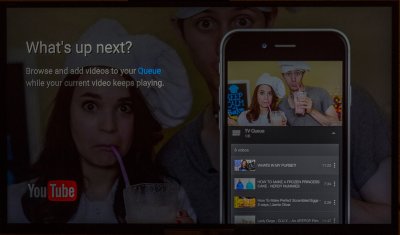
Kui algsel versioonil on ainult üks antenn, siis 2015. aasta variandile on neid sisse peidetud lausa kolm. See koos uue Fast Play algoritmiga teevad videote esmase kuvamise suurel ekraanil kiiremaks ja vähendavad ka vahepealseid hangumisi.
Soovides edastada nutiseadmest rohkem sisu kui mõned teenusplatvormid, kohtume väikeste takistustega. Pea igal arendajal on võimalus oma rakendus Chromecasti API-ga liidestada, kuid vähesed on seda teinud.
Vähe sellest – veel vähemad neist toimivad normaalselt. Näiteks Angry Birds Friendsi ei olnudki ma võimeline suurele ekraanile kuvama. Õnneks saab kohalikku meediat – pilte, videoid või muusikat - väga kergelt Chromecasti suunata.
Teisest küljest, kasutades vähegi uuemat Androidiseadet, saab sarnaselt Miracastiga peegeldada kogu ekraanil toimuv telerisse koos heliga.
Kõige paremini toimib see loomulikult Nexus-seeria nutiseadmetega, kuid keskklassist ülespoole olevad seadmed tulevad antud ülesandega kenasti toime.
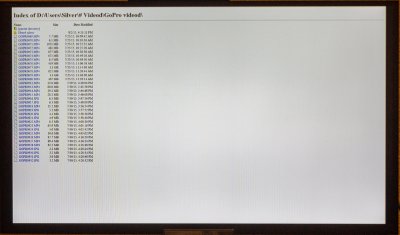
Chromecast ning tavaarvuti käivad samuti käsikäes. Nimelt on Chrome'i veebilehitsejal olemas rakendus Chromecast, mis võimaldab terve selle akna telerisse suunata.
See omakorda annab teleri funktsionaalsusele uued mõõtmed – sirvi veebi suurel ekraanil ka suurema seltskonnaga, loe e-kirju, kirjuta kodutööd Google Drive’s – valik on juba sinu.
Tegelikult saab ka kohalikul kettal olevaid H.264 (MP4 konteineris) videoid veebilehitsejas avada ning sedasi suurele ekraanile kuvada.
Kasulikud lisad
Chromecast on paari väga mugava lisafunktsiooniga. Esiteks toetab see protokolli HDMI-CEC, mis võimaldab vastava toega telerit automaatselt unerežiimist äratada. Seda eeldusel, et Chromecast ise on sisselülitatud.
Lisaks võimaldab see protokoll osasid Chromecasti rakendusi juhtida teleripuldi teel, nagu näiteks Google Play Musicus laulude vahetamine. Selle funktsionaalsus varieerub teenusplatvormiti. Kõik telerid ei pruugi puldilt tulevaid käske edasi saata.
Teine asi, mis mul väga meeldis – Chromecast võtab Flickrist suvalised silmailu pakkuvad või kasutaja enda pildid ning ooterežiimis paneb need telerile taustaks. Kui filmi just ei vaata, siis naudi lihtsalt ilusaid vaateid.
Kolmas aspekt on ka, mis väga meeldib, kuid sõltub suuresti teenusplatvormist. Näiteks olen köögis kooki küpsetamas ja panen Spotify telefonist mängima. Kook ahjus, aeg tuppa liikuda. Võtan telefoni ja lasen selle esitlusloendi teleri teel suurtesse kõlaritesse mängima. Katkestusteta.
Lapsed soovivad multikaid vaadata? Võtan arvutis Spotify ette ning valin väljundiks kohaliku seadme – ongi heli kõrvaklappides. Ning sealt hiljem telerisse või telefoni tagasi. Täpselt nii mugavalt saab süsteeme omavahel integreerida ning katkestusteta kasutada.

Lähimad konkurendid
Chromecasti suurim konkurent on tegelikult nutikas televiisor ise.
Kui teleril on integreeritud WiFi Direct, Miracast või WiDi tugi ning kasutad viimase kolme aasta jooksul valmistatud sülearvutit (soovituslikult Windows 8.1 või 10), siis väga suure tõenäosusega saad oma sülearvuti ekraani koos heliga juhtmevabalt telerisse peegeldada. Siis küll kahjuks on sülearvuti hõivatud.
Teine variant on niinimetatud nutitelerid – kui lisaks suurele ekraanile on sel operatsioonisüsteem Android või spetsiaalne Spotify / Netflix või muu programm – siis küll pole eraldi vidinat vaja. Veel võimaldab DLNA voogedastada sobivat meediat otse suurde seadmesse – arvuti või nutiseadme mälus olevat materjali.
Kui teler ei ole piisavalt nuti ja otsid võimekamat varianti, siis valikuid on mitmeid. Meediapleierid nagu Apple TV, Roku (väga Eestis saadaval pole) ja teised pakuvad sisu osas vaieldamatult suuremat valikut ning teevad töö iseseisvalt.
Sada erinevat Androidi operatsioonisüsteemil baseeruvat meediapleierit, mis küll kõvasti kallimad, annavad samamoodi suurema funktsionaalsuse.
Viimase poole aasta jooksul ülipopulaarseks saanud pulkarvutid toovad aga raskekaallased sinu koju – eriti veel uusimad, Inteli Cherry Traili arhitektuuril baseeruvad seadmed, mis teevad telerist täismõõtu ning võimeka Windows 10 arvuti.

Kokkuvõte
Chromecast on vaieldamatult üks väga huvitav vidin. Olgugi, et sel puudub eelmainitud konkurentide la funktsionaalsus, on sellise soodsa hinna eest seadet küllaga.
Sest tõele näkku vaadates: sisuliselt igaühel on mingi nutiseade kodus olemas, millega sellist väikest voogedastajat kasutada.
Mis veel – isegi, kui sa ei ole Netflixi esimeste kasutajate seas või videoplatvormi Google Play fänn, siis pelgalt YouTube'i mugavalt suurele ekraanile toomine on üks suur eelis. Ning mida kõike annab läbi Chrome'i ekraanipeegelduse valmis teha.
Chromecast tekitab kokkuvõttes vastandlikke emotsioone. See on tegelikult väga mugav platvorm, kuid teatud aspektides tiba piiratud. Ma vaataksin sellele natuke teisiti, kui see hakkaks DLNA-d toetama või näiteks Elion lisaks äpile minuTV ka Chromecasti toe.
Teisest küljest – lükata süleriekraanil olev Chrome'i pilt suurele ekraanile ning vaadata Digitesti ülevaateid otse telerist on ju tore.
Igatahes, mitte-nutist saab täiesti nuti. Ning kui sa oled vähegi mugavust hindav, võid pika HDMI kaabli teleri ning arvuti vahelt ära võtta ja nurka visata. Chromecast teeb selle töö ning palju muud isegi paremini ära.
+ Väga soodne
+ Ühildub paljude populaarsete teenustega
+ Ekraanipeegeldus nutiseadmest või suvalisest Chrome'i veebilehitsejast
+ 802.11ac wifi tugi
– Ei toeta 4K resolutsiooni
– Puudub pult
– Liiga vähe mänge








